Fórmula de Excel: Calcular Fecha de Jubilación
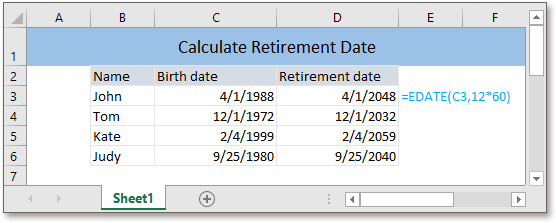
Si la edad de jubilación es fija, supongamos que es 60 años, como asistente personal, ¿cómo puedes obtener la fecha de jubilación de cada empleado cuyos cumpleaños son diferentes en tu empresa? Este tutorial proporciona una fórmula para calcular directamente la fecha de jubilación basada en la fecha de nacimiento dada en Excel.
Si deseas seguir este tutorial, por favor descarga la hoja de cálculo de ejemplo.
Fórmula genérica:
| FECHA.MES(fecha_nacimiento,12*edad_jubilación) |
Argumentos
| Fecha de nacimiento: la fecha en que el empleado nació. |
| Edad_jubilación: la edad de jubilación del empleado. |
Valor de retorno
Esta fórmula devuelve un número de serie, solo formatea el resultado como formato de fecha. En Excel, las fechas se almacenan como números de serie para facilitar los cálculos; cuenta los días a partir del 1 de enero de 1900. Por ejemplo, hoy, 5 de agosto de 2020, son 44048 días desde el 1 de enero de 1900, lo que significa que el número de serie de hoy es 44048.
Cómo funciona esta fórmula
Para calcular la fecha de jubilación basada en la fecha de nacimiento en las celdas C3:C6, y la edad de jubilación es 60, utiliza una fórmula como esta:
| =FECHA.MES(C3,12*60) |
Presiona Enter para obtener el primer número de serie, luego arrastra el controlador de relleno hacia abajo para aplicar esta fórmula y obtener todas las fechas de jubilación.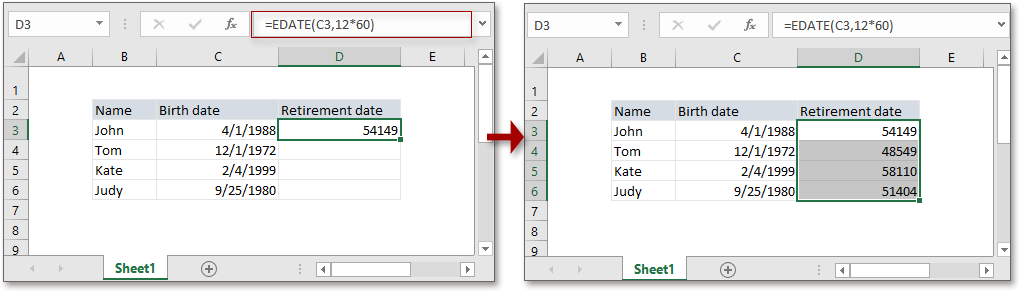
Luego, formatea los resultados como formato de fecha haciendo clic en Inicio > Formato de Número menú desplegable > Fecha Corta o Fecha Larga.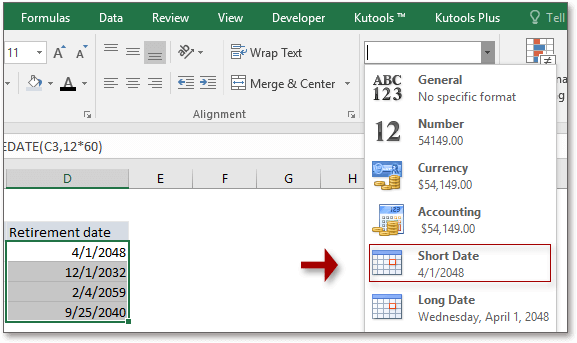
Explicación
Función FECHA.MES: la función FECHA.MES devuelve un número de serie que está n meses en el futuro o en el pasado. En otras palabras, se puede usar para calcular la fecha pasada o futura sumando o restando el número especificado de meses.
Fórmulas Relacionadas
- Calcular Diferencia Entre Dos Fechas
En este tutorial, se presentan las fórmulas para calcular la diferencia entre dos fechas en años, meses, semanas y días. - Calcular Días Horas Minutos Segundos Entre Dos Fechas
A veces, podríamos querer obtener los días, horas, minutos y segundos entre dos fechas y horas; este tutorial introduce la fórmula para resolver este trabajo. - Calcular Días Restantes Entre Dos Fechas
Aquí, este tutorial proporciona una fórmula para calcular rápidamente los días restantes entre dos fechas. - Calcular Horas Minutos Segundos Entre Dos Horas
En este tutorial, se introducen algunas fórmulas para presentar rápidamente el resultado de la diferencia de tiempo como una unidad de tiempo única.
Funciones Relacionadas
- Función SI de Excel
Prueba condiciones específicas y devuelve los valores correspondientes. - Función VALOR de Excel
Convierte texto a número. - Función MES de Excel
La función MES se usa para obtener el mes como número entero (1 a 12) a partir de una fecha. - Función DIA de Excel
La función DIA obtiene el día como un número (1 a 31) a partir de una fecha. - Función AÑO de Excel
La función AÑO devuelve el año basado en la fecha dada en formato de número de serie de 4 dígitos.
Las Mejores Herramientas de Productividad para Office
Kutools para Excel - Te Ayuda a Sobresalir de la Multitud
Kutools para Excel cuenta con más de 300 funciones, asegurando que lo que necesitas esté a solo un clic de distancia...
Office Tab - Habilita la Lectura y Edición con Pestañas en Microsoft Office (incluye Excel)
- ¡Un segundo para cambiar entre docenas de documentos abiertos!
- Reduce cientos de clics del ratón para ti cada día, di adiós al síndrome del túnel carpiano.
- Aumenta tu productividad en un 50% al ver y editar múltiples documentos.
- Trae pestañas eficientes a Office (incluye Excel), igual que Chrome, Edge y Firefox.